ps卸载前如何保存软件中的动作图案画笔等
来源:网络收集 点击: 时间:2024-04-17可以看到在这个软件中,我们制作了很多的动作来方便我们经常的操作。这样速度也会快很多。当我们不把这些制作好的动作进行一下保存的话,当下载安装了新的版本之后,就需要再花时间和精力去重新的制作。
 2/13
2/13可以看到当我们点击其中的一个动作的时候,当点击它了它的右上角的下拉菜单之后,在它的列表中是没有可以存储的列表。所以,我们需要再重新的新建一个组。把所有的动作都全部放到新建的组中。
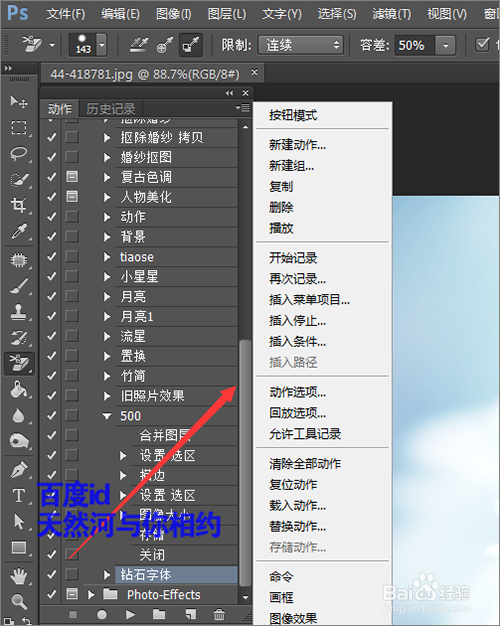 3/13
3/13我们在动作的面板中点击下面的新建组的按钮。然后把弹出来的组重新的命名一个名字 需要保存的新建动作。名字命名好之后点击确定。

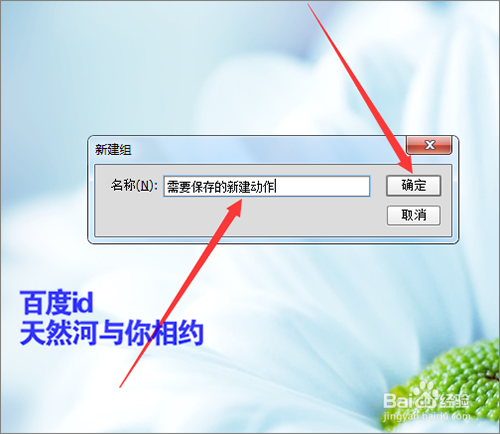 4/13
4/13这时候,我们按着键盘上的ctrl键。选择多个动作。然后把它拉到新建的需要保存的动作中。当拉入之后,就可以看到刚才所选择的动作全部已经放到了新建的动作组中。这样把它们全部放到一个组中,也更方便保存。

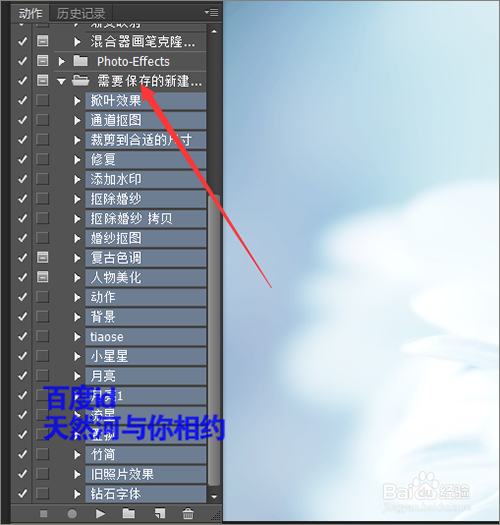 5/13
5/13接着,选择需要保存的新建动作的组,点击右上角的下拉按扭。在弹出的列表中选择存储动作。在弹出的另存为的界面中,它是在动作的文件夹中。这里需要把它更改一下,把它的动作存放到桌面上。点击保存。

 6/13
6/13点击保存之后,就可以在桌面上看到我们刚才保存好的动作。把动作保存好了,接下来就需要把自己制作的一些图案也进行一个保存。点击工具中的画 笔,在弹出的画笔界面中点击它右上角的设置按钮。在它打开的列表中选择预设管理器。

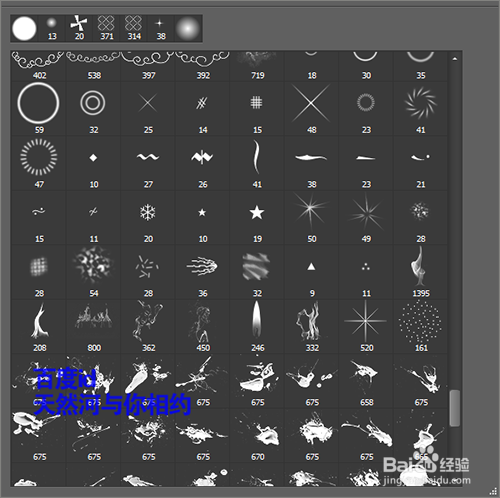
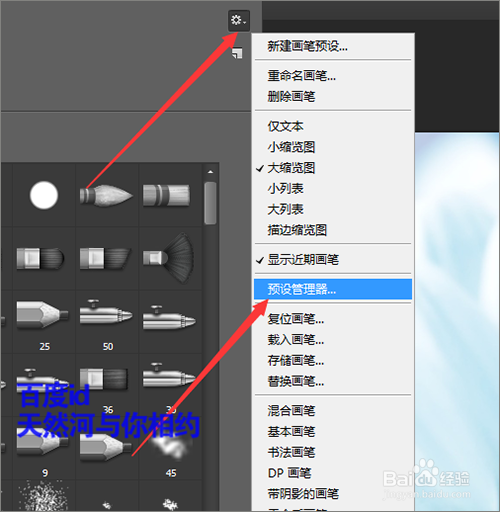 7/13
7/13这时,在打开的预设管理器中选择自己想要保存的画笔。也可以按着键盘上的ctrl键多个选择。选择好之后,点击存储设置。这里,同样是先把它保存到桌面上。把它的名字命名这保存的画笔。然后点击保存。之后点击完成。这时就可以在桌面上看到保存好的画笔。


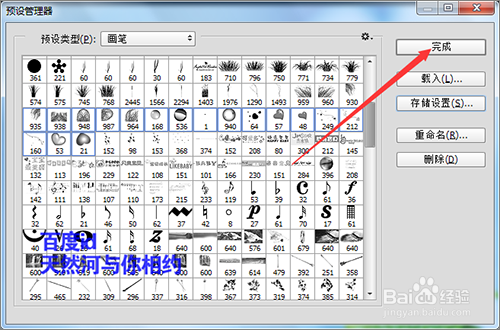
 8/13
8/13接下来就需要把制作好的图案也进行一个保存。也可以直接在图层的下方点击它的fx,在弹出的列表中选择混合选项。也可以直接在图层上面双击打开它的图层样式。
 9/13
9/13然后在打开的图层样式的界面中选择图案叠加。这时可以在图案中看到这里有自己制作的一些图案效果。点击它旁边的设置。在弹出的列表中选择预设管理器。

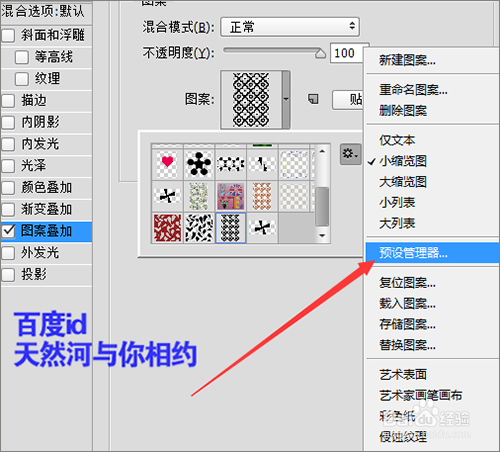 10/13
10/13铵着键盘上的ctr键进行多个选择。然后点击存储设置。这里同样是把它存储到桌面上。把它名字命名为保存的图案,然后点击保存。最后在图层新式中点击确定。
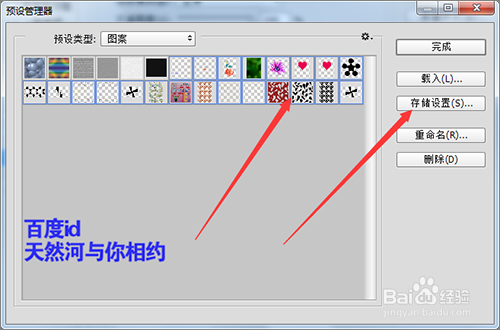
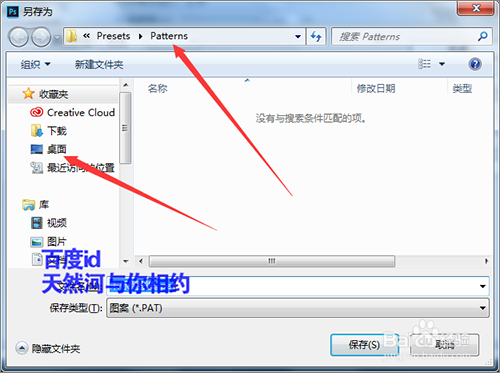
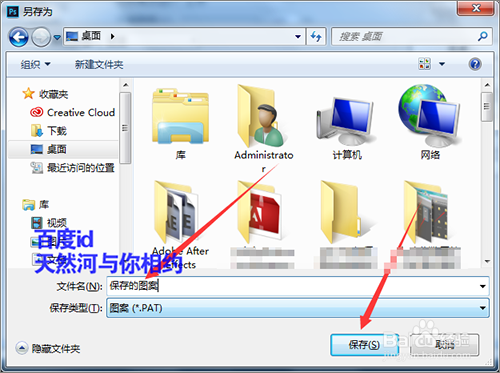 11/13
11/13这时,在桌面上也可以看到我们所保存的图案的文件。在进行渐变保存的时候,我们可以直接在图层样式中,选择它的渐变的下拉按钮。在出现的渐变中选择设置。

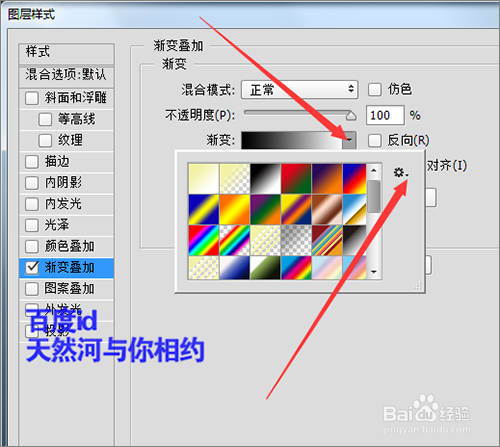 12/13
12/13当点击设置之后,在它弹出的下拉列表中选择预设管理器。然后在这些渐变中就可以选择自己之前制作好的一些渐变来点击存储设置。同样在弹出的存储设置的界面中把它保存到桌面之上。

 13/13
13/13通过这几种我们最常用的工具,我们分别把自己保存到桌面上,就箕是把软件卸载之后,也不用担心所制作的这些图案及画笔会不见。当再次安装好软件之后,我们就可以通过设置中的载入来把它们重新的新的软件中进行使用。希望这会对您有所帮助!
 ps卸载ps保存画笔ps保存图案ps保存渐变ps保存动作
ps卸载ps保存画笔ps保存图案ps保存渐变ps保存动作 版权声明:
1、本文系转载,版权归原作者所有,旨在传递信息,不代表看本站的观点和立场。
2、本站仅提供信息发布平台,不承担相关法律责任。
3、若侵犯您的版权或隐私,请联系本站管理员删除。
4、文章链接:http://www.1haoku.cn/art_531677.html
 订阅
订阅